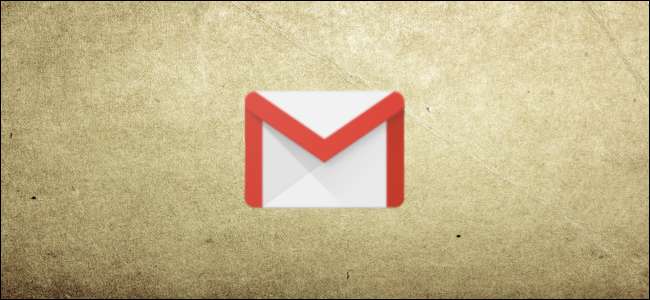
Gmail은 사용자 정의가 필요없는 매우 완벽한 이메일 서비스입니다. 하지만 원하는 것이 남아 있다고 생각되면 Gmail을 더욱 개선 할 수있는 몇 가지 숨겨진 기능과 Chrome 확장 프로그램이 있습니다.
키보드 단축키 사용
키보드 바로 가기는 서비스 내에서 가장 많이 사용되는 일부 작업을 완료하기 위해 키 조합을 만들어 생활을 더 쉽게 만들 수 있도록 설계되었습니다. 많은 Google 제품에서 Google을 포함한 단축키를 제공합니다. 문서 , 시트 , 크롬 및 Gmail.
일부 Gmail 단축키는 기본적으로 작동하지만 모든 단축키에 대한 전체 액세스 권한을 얻으려면 설정을 사용 설정해야합니다.
웹의 Gmail받은 편지함에서 설정 톱니 바퀴를 클릭 한 다음 "설정"버튼을 선택합니다.

일반 탭에서 "키보드 단축키"섹션으로 스크롤하고 "키보드 단축키 켜기"옆에있는 버튼을 클릭합니다.
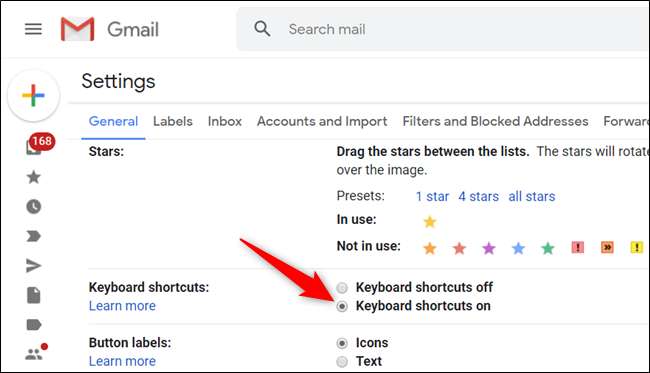
받은 편지함으로 돌아 가기 전에 메뉴 하단으로 스크롤하여 "변경 사항 저장"을 클릭합니다.

다음에서 가장 일반적인 키보드 단축키 목록을 볼 수 있습니다. Gmail 용 Geek School 사용 방법 .
Gmail 단축키의 전체 목록은 Google 지원 페이지 .
관련 : 여러 계정, 키보드 단축키 및 원격 로그 아웃
Gmail 바로 가기 맞춤 설정
원하는대로 정확하게 작동하도록 단축키를 맞춤 설정하려는 경우 Gmail을 사용하면 거의 모든 단축키를 원하는대로 다시 결합 할 수 있습니다. 이 설정은 기본적으로 숨겨져 있지만 Gmail 설정에서 활성화 할 수 있습니다.
사용자 정의 키보드 단축키를 사용하려면 설정을 열고 "고급"탭을 클릭 한 다음 "사용자 정의 키보드 단축키"가 보일 때까지 아래로 스크롤 한 다음 "사용"옆에있는 버튼을 클릭하십시오.

아래로 스크롤하여 "변경 사항 저장"버튼을 클릭합니다.

페이지가 새로 고침되면 설정으로 돌아가 새로운 '단축키'탭을 통해 Gmail에서 사용 가능한 모든 단축키를보고 수정할 수 있습니다.
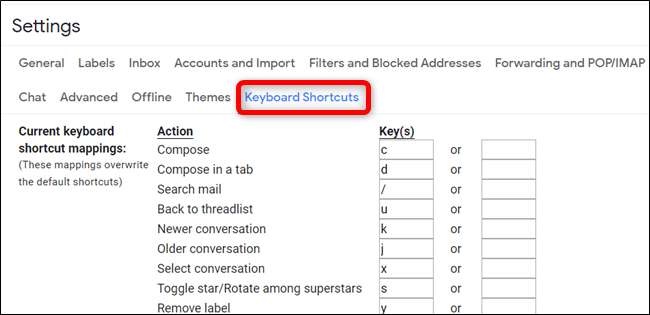
이메일 미리보기 창 사용
이 기능은 메일 목록과 나란히 이메일을 읽을 수있는 Gmail받은 편지함의 미리보기 창을 활성화합니다.
Gmail받은 편지함에서 설정 톱니 바퀴를 클릭 한 다음 "설정"버튼을 클릭합니다.

"고급"탭을 클릭하고 "미리보기 창"섹션이 나타날 때까지 아래로 스크롤 한 다음 "사용"옆에있는 단추를 클릭합니다.

변경 사항을 저장하고받은 편지함으로 돌아 오면 미리보기 창 아이콘을 클릭하고 세로 또는 가로 분할을 선택하여 메시지를 봅니다.
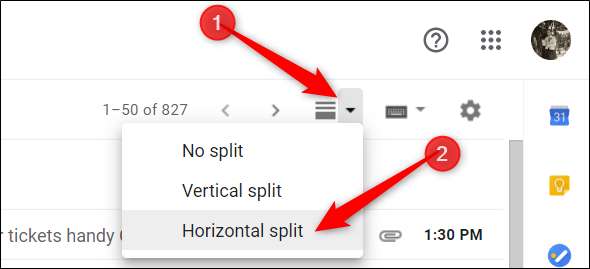
메시지를 클릭하면 가로 또는 세로 선택 여부에 따라 메시지 목록의 하단 또는 오른쪽에 표시됩니다.

실험적 기능을 사용해보십시오
기능에 대한 실험적 액세스는 향후 Gmail에 추가 될 기능을 살짝 엿볼 수있는 것입니다. 이를 사용해보고 Google에 의견을 보낼 수 있습니다. 기본적으로 Google에서 현재 작업중인 최신 Gmail 기능에 대한 베타 테스터입니다.
실험 기능은 진행중인 작업이므로 이와 같이 처리해야합니다. 아직 개발 중이며 버그를 포함 할 수 있으며 예고없이 제거 될 수 있습니다.
설정의 일반 탭에서 '실험적 액세스'섹션이 표시 될 때까지 아래로 스크롤하고 '실험적 액세스 사용'옵션 옆의 확인란을 선택합니다.

받은 편지함으로 돌아 가기 전에 아래로 스크롤하여 '변경 사항 저장'을 클릭하여 실험적 액세스 권한을 적용하세요.

이메일 열기 추적 중지
대부분 회사에서 이메일을 보내면 작은 추적 이미지 삽입 함께 단일 픽셀의 크기. 이메일을 열면 Gmail은 각 이메일에 고유 한 이미지를 요청합니다. 보낸 사람은 이메일이 언제 열렸는지와 IP 주소를 기반으로 한 일반적인 위치를 볼 수 있습니다.
이메일을 열 때마다 Gmail이 이러한 이미지를로드하지 않도록하려면받은 편지함 설정에서 자동 이미지로드를 사용 중지 할 수 있습니다.
Gmail에서 설정> 일반으로 이동합니다. "이미지"섹션의 오른쪽에서 "외부 이미지를 표시하기 전에 확인"을 선택합니다. 페이지 하단으로 스크롤하여 변경 사항을 저장합니다.
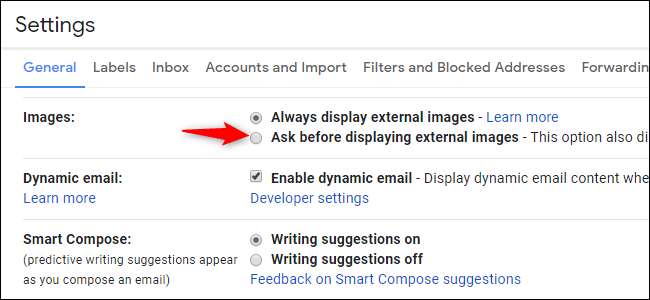
이미지가 포함 된 이메일을 받으면 Gmail은 각 이메일의 상단에 메시지를 표시합니다.
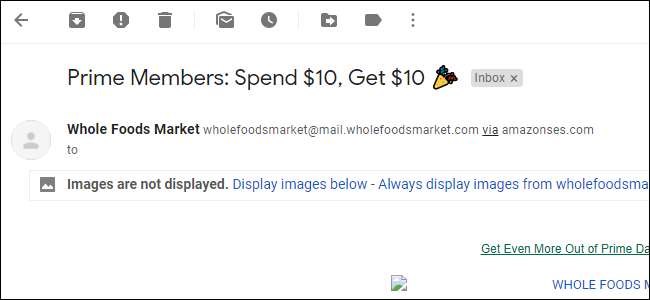
자동 이미지 다운로드를 비활성화하도록 선택한 경우 이메일을 연 후 이미지를보기로 선택하면 사람들이 이메일을 열어 본 것을 계속 볼 수 있습니다.
Gmail을 개선하기 위해 Chrome 확장 프로그램 설치
일반적으로 많은 브라우저 확장 프로그램을 사용하지 않는 것이 좋습니다. 프라이버시의 악몽이 될 수 있습니다. . 하지만 사용자를 위해 크게 개선 할 수있는 확장 프로그램에 저항하기는 어렵습니다.
이러한 모든 확장 프로그램을 직접 확인하고 테스트하고 사용자 간의 평판을 살펴보고 가능한 경우 소스 코드를 공개하는 확장 프로그램을 선호했습니다. 그래도 배워야합니다 Chrome 확장 프로그램을 사용하기 전에 안전한지 확인하는 방법 아껴서 사용하십시오.
암호화 된 메시지를 원활하게 보내고 Gmail받은 편지함에서 직접 모든 이메일과 작업을 정리하는 작업 관리 서비스를 활성화하는 확장 프로그램이 있습니다. Google에서 컴파일 한 확장 프로그램 목록을 확인하여 Gmail의 전반적인 경험 향상 .







